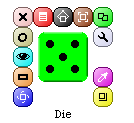SqueakByExample:11.8: Difference between revisions
Onionmixer (talk | contribs) (SBE 완전한예제 페이지 추가) |
Onionmixer (talk | contribs) (번역수정) |
||
| (2 intermediate revisions by the same user not shown) | |||
| Line 1: | Line 1: | ||
==완전한 예제== | ==완전한 예제== | ||
주사위(die) | 주사위(die)<ref name="주석11-4">NB: One die, two dice</ref>를 굴리기 위한 morph 를 만들어보겠습니다 morph 를 클릭하면, 빠른 반복을 통해 모든면이 변경되어 표시되며, 다시 클릭을 하면 애니메이션을 멈추는 동작이 되도록 할것입니다. | ||
[[image:die.png|none|134px|thumb|그림 11.8: | [[image:die.png|none|134px|thumb|그림 11.8: Morphic 에서의 주사위]] | ||
{{CommentSqueak|{{Template:HighlightBold| | {{CommentSqueak|{{Template:HighlightBold|Morph}} 대신에 {{Template:HighlightBold|BorderedMorph}}의 서브클래스로 die 를 정의하도록 하겠습니다.. 왜나하면 여기서 테두리를 활용할 것이기 때문입니다.}} | ||
클래스 11.27: 주사위 | 클래스 11.27: 주사위 morph 정의하기 | ||
<syntaxhighlight lang="smalltalk"> | <syntaxhighlight lang="smalltalk"> | ||
BorderedMorph subclass: #DieMorph | BorderedMorph subclass: #DieMorph | ||
| Line 16: | Line 17: | ||
classVariableNames: '' | classVariableNames: '' | ||
poolDictionaries: '' | poolDictionaries: '' | ||
category: 'SBE | category: 'SBE-Morphic' | ||
</syntaxhighlight> | </syntaxhighlight> | ||
인스턴스 변수 | 인스턴스 변수 faces 는 주사위에 대한 면의 개수를 기록하며, 여기서는 주사위의 면들을 9 개까지 지정하도록 하겠습니다. | ||
dieValue는 현재 표시되고있는 면의 값을 나타내며, isStopped 는 주사위의 애니메이션이 정지된경우 true 가 됩니다. 주사위의 인스턴스를 만들기 위해, DieMorph 의 class side 에 faces: n 메서드를 정의해서, n 개의 면을 가지는 새로운 주사위를 만들어 보겠습니다. | |||
메서드 11.28: 선호하는 면의 개수를 가지는 새로운 주사위를 만들기 | |||
<syntaxhighlight lang="smalltalk"> | <syntaxhighlight lang="smalltalk"> | ||
DieMorph | DieMorph class>>faces: aNumber | ||
↑ self new faces: aNumber | ↑ self new faces: aNumber | ||
</syntaxhighlight> | </syntaxhighlight> | ||
initialize 메서드는 이전과 같은 방식으로 instance side 에서 정의합니다. 덧붙이자면 New 는 새롭게 만들어진 인스턴스에 initialize를 전송한다는 것을 기억해 주십시오. | |||
메서드 11.29: DieMorph의 인스턴스 초기화 하기 | |||
<syntaxhighlight lang="smalltalk"> | <syntaxhighlight lang="smalltalk"> | ||
DieMorph>>initialize | |||
super initialize. | super initialize. | ||
self extent: 50 @ 50. | self extent: 50 @ 50. | ||
| Line 48: | Line 53: | ||
주사위(die)의 모양새를 보다 좋게 하게 위해서, BorderedMorph 의 메서드를 몇가지 사용하겠습니다: 입체적인 효과를 얻기 위해서 테두리선을 굵게하거나, 모서리를 다듬거나, 보이는면에 그라디언트를 적용한다던가 등의 작업을 합니다. instance side 의 faces: 메서드는, 올바른 인자가 주어지고 있는지를 점검하기 위한 내용을 정의합니다. | |||
메서드 11.30: 주사위 면의 개수를 설정하기 | |||
<syntaxhighlight lang="smalltalk"> | <syntaxhighlight lang="smalltalk"> | ||
DieMorph>>faces: aNumber | |||
"Set the number of faces" | "Set the number of faces" | ||
(aNumber isInteger | (aNumber isInteger | ||
| Line 63: | Line 67: | ||
주사위를 만들었을 때, 메시지가 전송되는 순서를 리뷰하는 것이 좋습니다. 예를 들어, {{Template:HighlightBold|DieMorph face:9}} 을 평가한다고 가정해 보겠습니다: | |||
# 클래스 | |||
# | # 클래스 메서드 DieMorph class>>faces: 는 DieMorph 클래스에 new 메시지를 발송합니다. | ||
# | # new 메서드(Behavior 클래스로부터 상속된 DieMorph 클래스)를 이용해서, 새로운 인스턴스가 생성되고 initialize 를 생성된 인스턴스에 발송합니다. | ||
# DieMorph | # DieMorph 에서의 initialize 메서드는 faces 를 초기 값 6 으로 설정합니다. | ||
# 인스턴스 | # DieMorph class>>new 메서드를 실행하면 새로운 인스턴스를 만든후, 새로 만들어진 인스턴스에 클래스 메서드인 DieMorph class>>faces: 에 faces: 9메시지를 발송합니다. | ||
# 인스턴스 메서드인 DieMorph>>faces: 가 실행되며 인스턴스 변수인 faces 를 9 로 설정합니다. | |||
drawOn: 메서드를 정의하기 전에, 표시되는 면에 그리는 눈의 위치를 요구하는 메서드를 몇개 만들어보겠습니다. | |||
메서드 11.31: die 의 faces 에 점 그림을 배치하기 위한 9 개의 메서드 | |||
<syntaxhighlight lang="smalltalk"> | <syntaxhighlight lang="smalltalk"> | ||
DieMorph>>face1 | |||
↑{0.5@0.5} | ↑{0.5@0.5} | ||
DieMorph>>face2 | |||
↑{0.25@0.25 . 0.75@0.75} | ↑{0.25@0.25 . 0.75@0.75} | ||
DieMorph>>face3 | |||
↑{0.25@0.25 . 0.75@0.75 . 0.5@0.5} | ↑{0.25@0.25 . 0.75@0.75 . 0.5@0.5} | ||
DieMorph>>face4 | |||
↑{0.25@0.25 . 0.75@0.25 . 0.75@0.75 . 0.25@0.75} | ↑{0.25@0.25 . 0.75@0.25 . 0.75@0.75 . 0.25@0.75} | ||
DieMorph>>face5 | |||
↑{0.25@0.25 . 0.75@0.25 . 0.75@0.75 . 0.25@0.75 . 0.5@0.5} | ↑{0.25@0.25 . 0.75@0.25 . 0.75@0.75 . 0.25@0.75 . 0.5@0.5} | ||
DieMorph>>face6 | |||
↑{0.25@0.25 . 0.75@0.25 . 0.75@0.75 . 0.25@0.75 . 0.25@0.5 . 0.75@0.5} | ↑{0.25@0.25 . 0.75@0.25 . 0.75@0.75 . 0.25@0.75 . 0.25@0.5 . 0.75@0.5} | ||
DieMorph>>face7 | |||
↑{0.25@0.25 . 0.75@0.25 . 0.75@0.75 . 0.25@0.75 . 0.25@0.5 . 0.75@0.5 . 0.5@0.5} | ↑{0.25@0.25 . 0.75@0.25 . 0.75@0.75 . 0.25@0.75 . 0.25@0.5 . 0.75@0.5 . 0.5@0.5} | ||
DieMorph | DieMorph>>face8 | ||
↑{0.25@0.25 . 0.75@0.25 . 0.75@0.75 . 0.25@0.75 . 0.25@0.5 . 0.75@0.5 . 0.5@0.5 . 0.5@0.25} | ↑{0.25@0.25 . 0.75@0.25 . 0.75@0.75 . 0.25@0.75 . 0.25@0.5 . 0.75@0.5 . 0.5@0.5 . 0.5@0.25} | ||
DieMorph | DieMorph>>face9 | ||
↑{0.25@0.25 . 0.75@0.25 . 0.75@0.75 . 0.25@0.75 . 0.25@0.5 . 0.75@0.5 . 0.5@0.5 . 0.5@0.25 . 0.5@0.75} | ↑{0.25@0.25 . 0.75@0.25 . 0.75@0.75 . 0.25@0.75 . 0.25@0.5 . 0.75@0.5 . 0.5@0.5 . 0.5@0.25 . 0.5@0.75} | ||
</syntaxhighlight> | </syntaxhighlight> | ||
각 좌표는 1 x 1 크기의 사각형 범위안에 있습니다; 보여지는 면에 표시될 점의 현재 값은 그대로 사용하기에는 너무 작기때문에, 실제 표시작업에 사용하기 위해서는 값을 조절해야 합니다. | |||
drawOn: 메서드는 두 가지 작업을 수행합니다: 주사위의 배경을 그리기 위해서 super 클래스로 메시지를 전송하며, 주사위에 들어갈 점을 그립니다. | |||
메서드 11.32: 주사위 morph 그리기 | |||
<syntaxhighlight lang="smalltalk"> | <syntaxhighlight lang="smalltalk"> | ||
DieMorph>>drawOn: aCanvas | |||
super drawOn: aCanvas. | super drawOn: aCanvas. | ||
(self perform: ('face' , dieValue asString) asSymbol) | (self perform: ('face' , dieValue asString) asSymbol) | ||
| Line 110: | Line 119: | ||
위 메서드의 뒷부분은 스몰토크의 replection 기능을 사용합니다. 주사위의 면에 점을 그리는 작업은, faceX 메서드로부터 얻은 좌표의 콜렉션에 대해서, 순서대로 각 좌표에 대한 drawDotOn:at: 메시지를 보내서 진행합니다. 알맞은 faceX 메서드를 호출하기 위해, perform: 메서드를 사용해서, ('face', dieValueasString) asSymbol 에 의해 만들어진 string 을 메시지로 전송합니다. 이런식의 perform: 메서드에 대한 사용법은 몇번 더 보게 될겁니다. | |||
메서드 11.33: 면에 한개의 점 그리기 | |||
<syntaxhighlight lang="smalltalk"> | <syntaxhighlight lang="smalltalk"> | ||
DieMorph>>drawDotOn: aCanvas at: aPoint | |||
aCanvas | aCanvas | ||
fillOval: (Rectangle | fillOval: (Rectangle | ||
| Line 124: | Line 134: | ||
좌표의 숫자범위는 현재 [0:1] 사이에 있기때문에, 주사위의 크기에 맞게 점의 좌표를 계산하기 위해서 self extent * aPoint 를 사용해서 좌표값을 변경하도록 하겠습니다. | |||
{{CommentSqueak|워크스페이스를 통해서 주사위 인스턴스를 만들 수 있습니다.:}} | |||
<syntaxhighlight lang="smalltalk"> | <syntaxhighlight lang="smalltalk"> | ||
(DieMorph faces: 6) openInWorld. | (DieMorph faces: 6) openInWorld. | ||
| Line 133: | Line 144: | ||
주사위의 보여지는 면을 바꾸기 위해서, myDie dieValue: 4 와 같은 동작이 가능한 접근자<sup>accessor</sup> 를 만들어보겠습니다. | |||
메서드 11.34: 주사위(die)의 현재 값을 설정하기 | |||
<syntaxhighlight lang="smalltalk"> | <syntaxhighlight lang="smalltalk"> | ||
DieMorph>>dieValue: aNumber | |||
(aNumber isInteger | (aNumber isInteger | ||
and: [aNumber > 0] | and: [aNumber > 0] | ||
| Line 147: | Line 159: | ||
이제 | 이제 주사위의 모든 면을 빠르게 보여주기 위한 애니메이션 시스템을 사용할 것입니다: | ||
메서드 11.35: 주사위에 애니메이션 효과 주기 | |||
<syntaxhighlight lang="smalltalk"> | <syntaxhighlight lang="smalltalk"> | ||
DieMorph>>stepTime | |||
↑ 100 | ↑ 100 | ||
DieMorph>>step | |||
isStopped ifFalse: [self dieValue: (1 to: faces) atRandom] | isStopped ifFalse: [self dieValue: (1 to: faces) atRandom] | ||
</syntaxhighlight> | </syntaxhighlight> | ||
이제 주사위가 | 이제 주사위가 작동합니다! | ||
클릭으로 애니메이션을 시작하거나 멈추기 위해, 이전에 마우스 이벤트에 관해 배운 내용을 적용해 보겠습니다. 먼저, 마우스 이벤트의 수신을 활성화합니다: | |||
메서드 11.36: 애니메이션을 시작하고 멈추기 위해 마우스 클릭 처리하기 | |||
<syntaxhighlight lang="smalltalk"> | <syntaxhighlight lang="smalltalk"> | ||
DieMorph>>handlesMouseDown: anEvent | |||
↑ true | ↑ true | ||
DieMorph>>mouseDown: anEvent | |||
anEvent redButtonPressed | anEvent redButtonPressed | ||
ifTrue: [isStopped := isStopped not] | ifTrue: [isStopped := isStopped not] | ||
| Line 174: | Line 189: | ||
이제 주사위를 클릭하면, 주사위가 돌아갑니다. | |||
==Notes== | ==Notes== | ||
Latest revision as of 09:43, 16 September 2013
완전한 예제
주사위(die)[1]를 굴리기 위한 morph 를 만들어보겠습니다 morph 를 클릭하면, 빠른 반복을 통해 모든면이 변경되어 표시되며, 다시 클릭을 하면 애니메이션을 멈추는 동작이 되도록 할것입니다.
![]() Morph 대신에 BorderedMorph의 서브클래스로 die 를 정의하도록 하겠습니다.. 왜나하면 여기서 테두리를 활용할 것이기 때문입니다.
Morph 대신에 BorderedMorph의 서브클래스로 die 를 정의하도록 하겠습니다.. 왜나하면 여기서 테두리를 활용할 것이기 때문입니다.
클래스 11.27: 주사위 morph 정의하기
BorderedMorph subclass: #DieMorph
instanceVariableNames: 'faces dieValue isStopped'
classVariableNames: ''
poolDictionaries: ''
category: 'SBE-Morphic'
인스턴스 변수 faces 는 주사위에 대한 면의 개수를 기록하며, 여기서는 주사위의 면들을 9 개까지 지정하도록 하겠습니다.
dieValue는 현재 표시되고있는 면의 값을 나타내며, isStopped 는 주사위의 애니메이션이 정지된경우 true 가 됩니다. 주사위의 인스턴스를 만들기 위해, DieMorph 의 class side 에 faces: n 메서드를 정의해서, n 개의 면을 가지는 새로운 주사위를 만들어 보겠습니다.
메서드 11.28: 선호하는 면의 개수를 가지는 새로운 주사위를 만들기
DieMorph class>>faces: aNumber
↑ self new faces: aNumber
initialize 메서드는 이전과 같은 방식으로 instance side 에서 정의합니다. 덧붙이자면 New 는 새롭게 만들어진 인스턴스에 initialize를 전송한다는 것을 기억해 주십시오.
메서드 11.29: DieMorph의 인스턴스 초기화 하기
DieMorph>>initialize
super initialize.
self extent: 50 @ 50.
self useGradientFill; borderWidth: 2; useRoundedCorners.
self setBorderStyle: #complexRaised.
self fillStyle direction: self extent.
self color: Color green.
dieValue := 1.
faces := 6.
isStopped := false
주사위(die)의 모양새를 보다 좋게 하게 위해서, BorderedMorph 의 메서드를 몇가지 사용하겠습니다: 입체적인 효과를 얻기 위해서 테두리선을 굵게하거나, 모서리를 다듬거나, 보이는면에 그라디언트를 적용한다던가 등의 작업을 합니다. instance side 의 faces: 메서드는, 올바른 인자가 주어지고 있는지를 점검하기 위한 내용을 정의합니다.
메서드 11.30: 주사위 면의 개수를 설정하기
DieMorph>>faces: aNumber
"Set the number of faces"
(aNumber isInteger
and: [aNumber > 0]
and: [aNumber <= 9])
ifTrue: [faces := aNumber]
주사위를 만들었을 때, 메시지가 전송되는 순서를 리뷰하는 것이 좋습니다. 예를 들어, DieMorph face:9 을 평가한다고 가정해 보겠습니다:
- 클래스 메서드 DieMorph class>>faces: 는 DieMorph 클래스에 new 메시지를 발송합니다.
- new 메서드(Behavior 클래스로부터 상속된 DieMorph 클래스)를 이용해서, 새로운 인스턴스가 생성되고 initialize 를 생성된 인스턴스에 발송합니다.
- DieMorph 에서의 initialize 메서드는 faces 를 초기 값 6 으로 설정합니다.
- DieMorph class>>new 메서드를 실행하면 새로운 인스턴스를 만든후, 새로 만들어진 인스턴스에 클래스 메서드인 DieMorph class>>faces: 에 faces: 9메시지를 발송합니다.
- 인스턴스 메서드인 DieMorph>>faces: 가 실행되며 인스턴스 변수인 faces 를 9 로 설정합니다.
drawOn: 메서드를 정의하기 전에, 표시되는 면에 그리는 눈의 위치를 요구하는 메서드를 몇개 만들어보겠습니다.
메서드 11.31: die 의 faces 에 점 그림을 배치하기 위한 9 개의 메서드
DieMorph>>face1
↑{0.5@0.5}
DieMorph>>face2
↑{0.25@0.25 . 0.75@0.75}
DieMorph>>face3
↑{0.25@0.25 . 0.75@0.75 . 0.5@0.5}
DieMorph>>face4
↑{0.25@0.25 . 0.75@0.25 . 0.75@0.75 . 0.25@0.75}
DieMorph>>face5
↑{0.25@0.25 . 0.75@0.25 . 0.75@0.75 . 0.25@0.75 . 0.5@0.5}
DieMorph>>face6
↑{0.25@0.25 . 0.75@0.25 . 0.75@0.75 . 0.25@0.75 . 0.25@0.5 . 0.75@0.5}
DieMorph>>face7
↑{0.25@0.25 . 0.75@0.25 . 0.75@0.75 . 0.25@0.75 . 0.25@0.5 . 0.75@0.5 . 0.5@0.5}
DieMorph>>face8
↑{0.25@0.25 . 0.75@0.25 . 0.75@0.75 . 0.25@0.75 . 0.25@0.5 . 0.75@0.5 . 0.5@0.5 . 0.5@0.25}
DieMorph>>face9
↑{0.25@0.25 . 0.75@0.25 . 0.75@0.75 . 0.25@0.75 . 0.25@0.5 . 0.75@0.5 . 0.5@0.5 . 0.5@0.25 . 0.5@0.75}
각 좌표는 1 x 1 크기의 사각형 범위안에 있습니다; 보여지는 면에 표시될 점의 현재 값은 그대로 사용하기에는 너무 작기때문에, 실제 표시작업에 사용하기 위해서는 값을 조절해야 합니다.
drawOn: 메서드는 두 가지 작업을 수행합니다: 주사위의 배경을 그리기 위해서 super 클래스로 메시지를 전송하며, 주사위에 들어갈 점을 그립니다.
메서드 11.32: 주사위 morph 그리기
DieMorph>>drawOn: aCanvas
super drawOn: aCanvas.
(self perform: ('face' , dieValue asString) asSymbol)
do: [:aPoint | self drawDotOn: aCanvas at: aPoint]
위 메서드의 뒷부분은 스몰토크의 replection 기능을 사용합니다. 주사위의 면에 점을 그리는 작업은, faceX 메서드로부터 얻은 좌표의 콜렉션에 대해서, 순서대로 각 좌표에 대한 drawDotOn:at: 메시지를 보내서 진행합니다. 알맞은 faceX 메서드를 호출하기 위해, perform: 메서드를 사용해서, ('face', dieValueasString) asSymbol 에 의해 만들어진 string 을 메시지로 전송합니다. 이런식의 perform: 메서드에 대한 사용법은 몇번 더 보게 될겁니다.
메서드 11.33: 면에 한개의 점 그리기
DieMorph>>drawDotOn: aCanvas at: aPoint
aCanvas
fillOval: (Rectangle
center: self position + (self extent * aPoint)
extent: self extent / 6)
color: Color black
좌표의 숫자범위는 현재 [0:1] 사이에 있기때문에, 주사위의 크기에 맞게 점의 좌표를 계산하기 위해서 self extent * aPoint 를 사용해서 좌표값을 변경하도록 하겠습니다.
![]() 워크스페이스를 통해서 주사위 인스턴스를 만들 수 있습니다.:
워크스페이스를 통해서 주사위 인스턴스를 만들 수 있습니다.:
(DieMorph faces: 6) openInWorld.
주사위의 보여지는 면을 바꾸기 위해서, myDie dieValue: 4 와 같은 동작이 가능한 접근자accessor 를 만들어보겠습니다.
메서드 11.34: 주사위(die)의 현재 값을 설정하기
DieMorph>>dieValue: aNumber
(aNumber isInteger
and: [aNumber > 0]
and: [aNumber <= faces])
ifTrue:
[dieValue := aNumber.
self changed]
이제 주사위의 모든 면을 빠르게 보여주기 위한 애니메이션 시스템을 사용할 것입니다:
메서드 11.35: 주사위에 애니메이션 효과 주기
DieMorph>>stepTime
↑ 100
DieMorph>>step
isStopped ifFalse: [self dieValue: (1 to: faces) atRandom]
이제 주사위가 작동합니다!
클릭으로 애니메이션을 시작하거나 멈추기 위해, 이전에 마우스 이벤트에 관해 배운 내용을 적용해 보겠습니다. 먼저, 마우스 이벤트의 수신을 활성화합니다:
메서드 11.36: 애니메이션을 시작하고 멈추기 위해 마우스 클릭 처리하기
DieMorph>>handlesMouseDown: anEvent
↑ true
DieMorph>>mouseDown: anEvent
anEvent redButtonPressed
ifTrue: [isStopped := isStopped not]
이제 주사위를 클릭하면, 주사위가 돌아갑니다.
Notes
- ↑ NB: One die, two dice